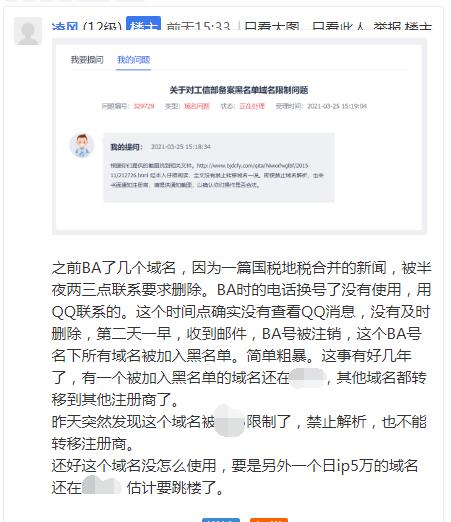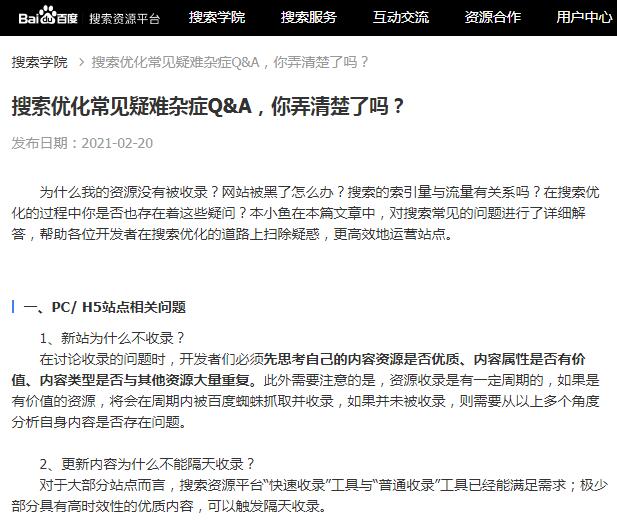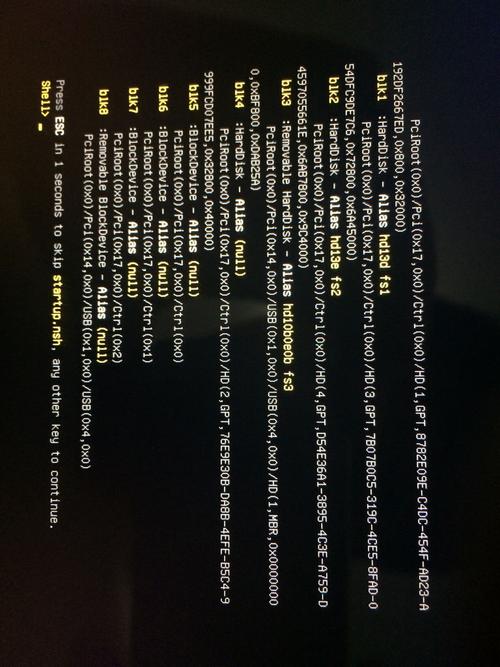PS中如何画公章
在Photoshop(以下简称PS)中制作一个仿真度高的公章效果,需要一定的图形设计技巧,以下是详细的步骤介绍:

1、新建文档与背景设置
打开PS,新建一个文档,根据需要的公章大小设定画布尺寸,例如A4纸张大小300dpi,然后选择一个适合的背景颜色,通常为白色或透明背景。
2、绘制公章外圈
使用圆形工具(Ellipse Tool),按住Shift键绘制一个正圆,调整圆的大小和位置以符合公章的外径。
3、添加边缘纹理
为了让公章看起来更真实,我们需要给圆形边缘添加一些纹理,可以使用“图层样式”(Layer Styles)中的“斜面和浮雕”(Bevel and Emboss)功能来增加立体感。
4、创建五角星
切换到多边形工具(Polygon Tool),设置边数为5,然后在圆形内部绘制五角星,调整五角星的大小使其合适地放置于圆形中心。
5、添加文字
使用文本工具(Text Tool),输入所需的文字内容,如单位名称等,选择合适的字体、字号和排列方式,使得文字清晰可见且布局合理。
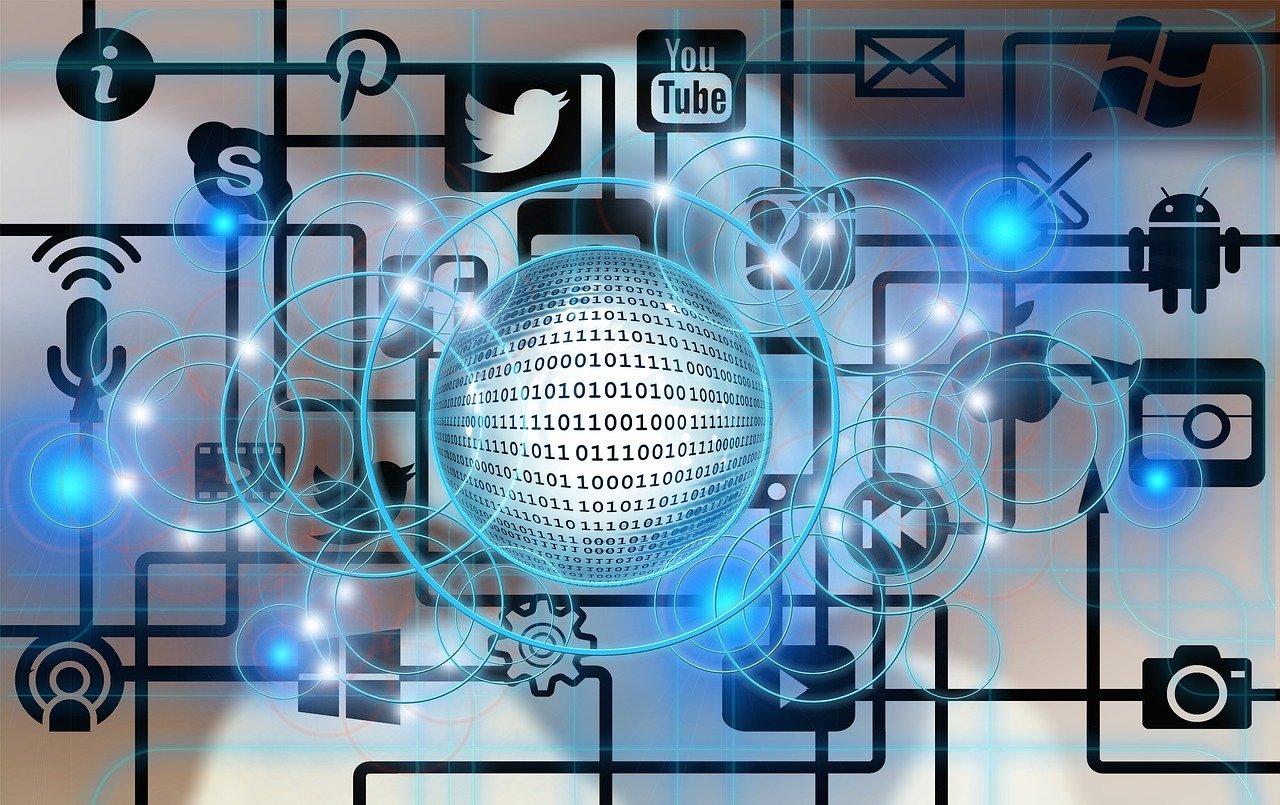
6、细节修饰
为了使公章更加逼真,可以对五角星和文字进行进一步的细节处理,比如添加阴影或者高光效果。
7、应用色彩
选择适当的颜色填充五角星和文字,通常公章的颜色为红色,可以通过颜色叠加(Color Overlay)的方式给图形着色。
8、添加防伪图案
真实的公章往往有一些复杂的防伪图案,你可以利用PS的各种工具手动绘制,或是导入现成的图案素材。
9、最终调整与输出
检查整体效果,进行必要的微调,确保所有元素的比例和位置都符合要求,保存文件,可以选择保存为PNG格式以保留透明背景。
以上便是在PS中绘制公章的基本步骤,通过这些操作,你可以创建出专业水准的公章效果,不过,请注意,制造和使用伪造的公章是非法的,本教程仅供学习和娱乐使用。
相关问题与解答

Q1: 在PS中如何快速绘制正圆?
A1: 在PS中使用椭圆工具(Ellipse Tool),同时按住Shift键即可绘制正圆。
Q2: 如何在PS中改变图形的颜色?
A2: 你可以通过直接在图层上重新着色,或者使用颜色叠加(Color Overlay)的方式来更改图形的颜色。
Q3: PS中的图层样式有哪些用途?
A3: 图层样式可以用于给图层添加特殊效果,如投影、发光、斜面和浮雕等,使图形看起来更有立体感和质感。
Q4: 我能否在PS中导入外部的图案素材作为公章的防伪图案?
A4: 当然可以,在PS中,你可以通过多种途径导入外部素材,包括直接拖拽图片到工作区或者通过文件菜单导入,然后将其放置在合适的图层上作为公章的一部分。